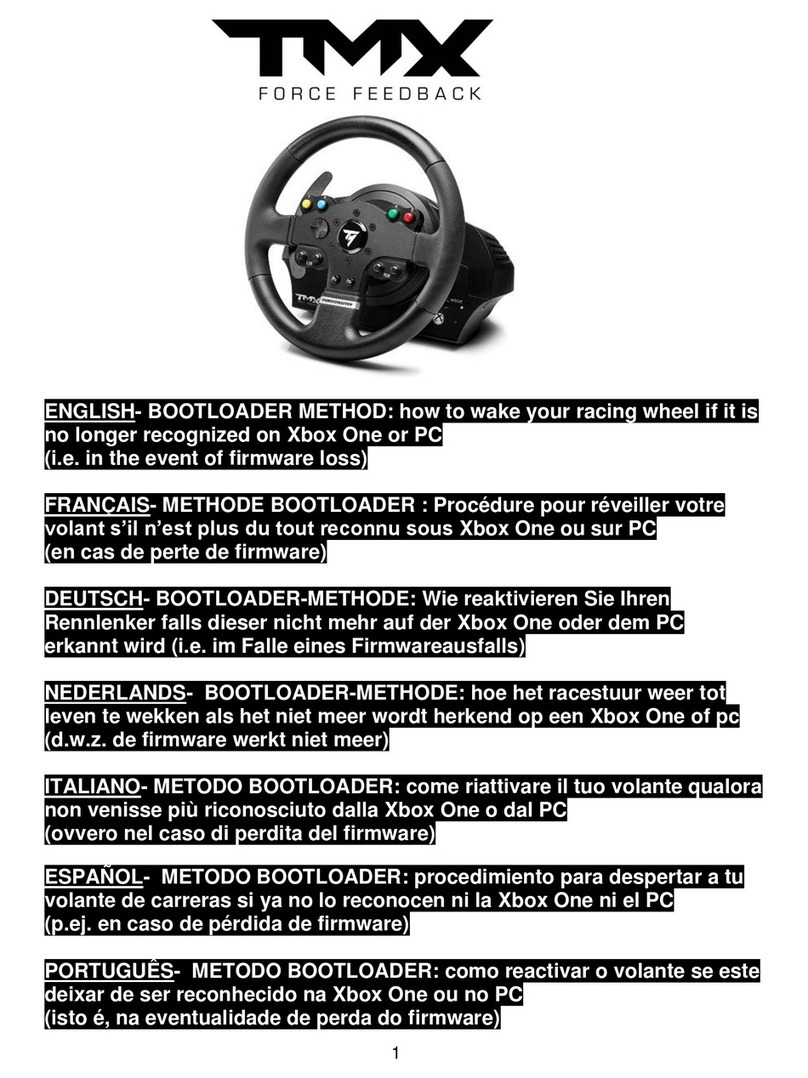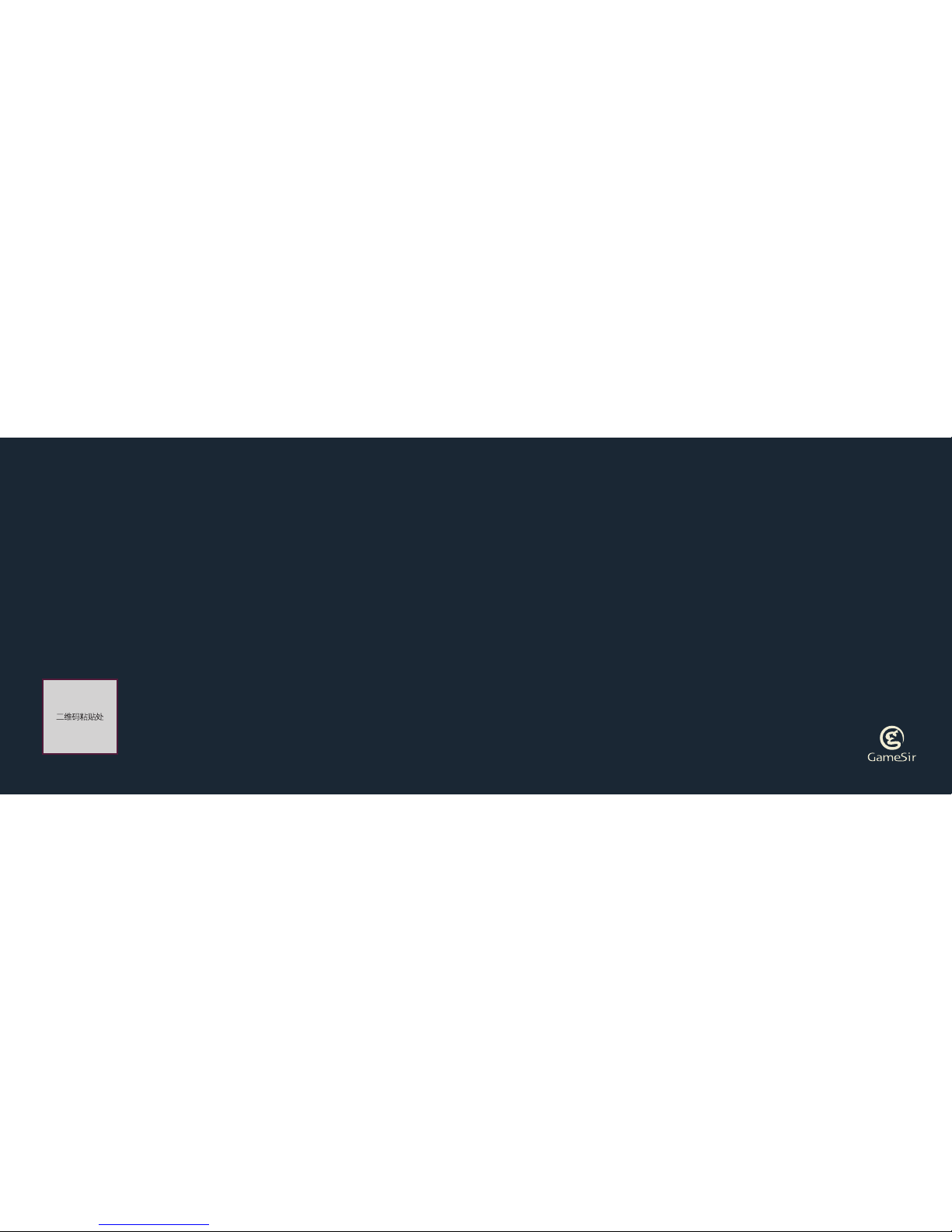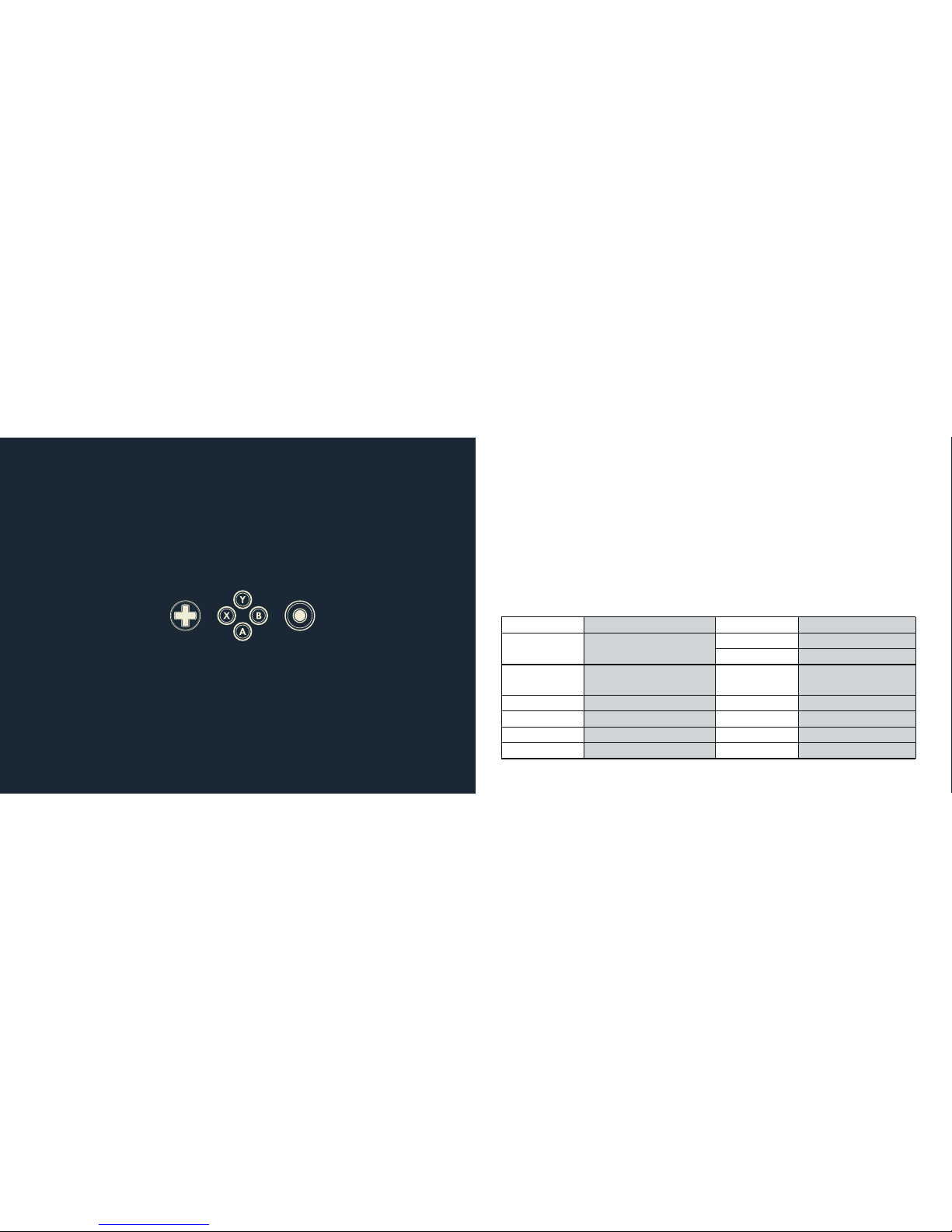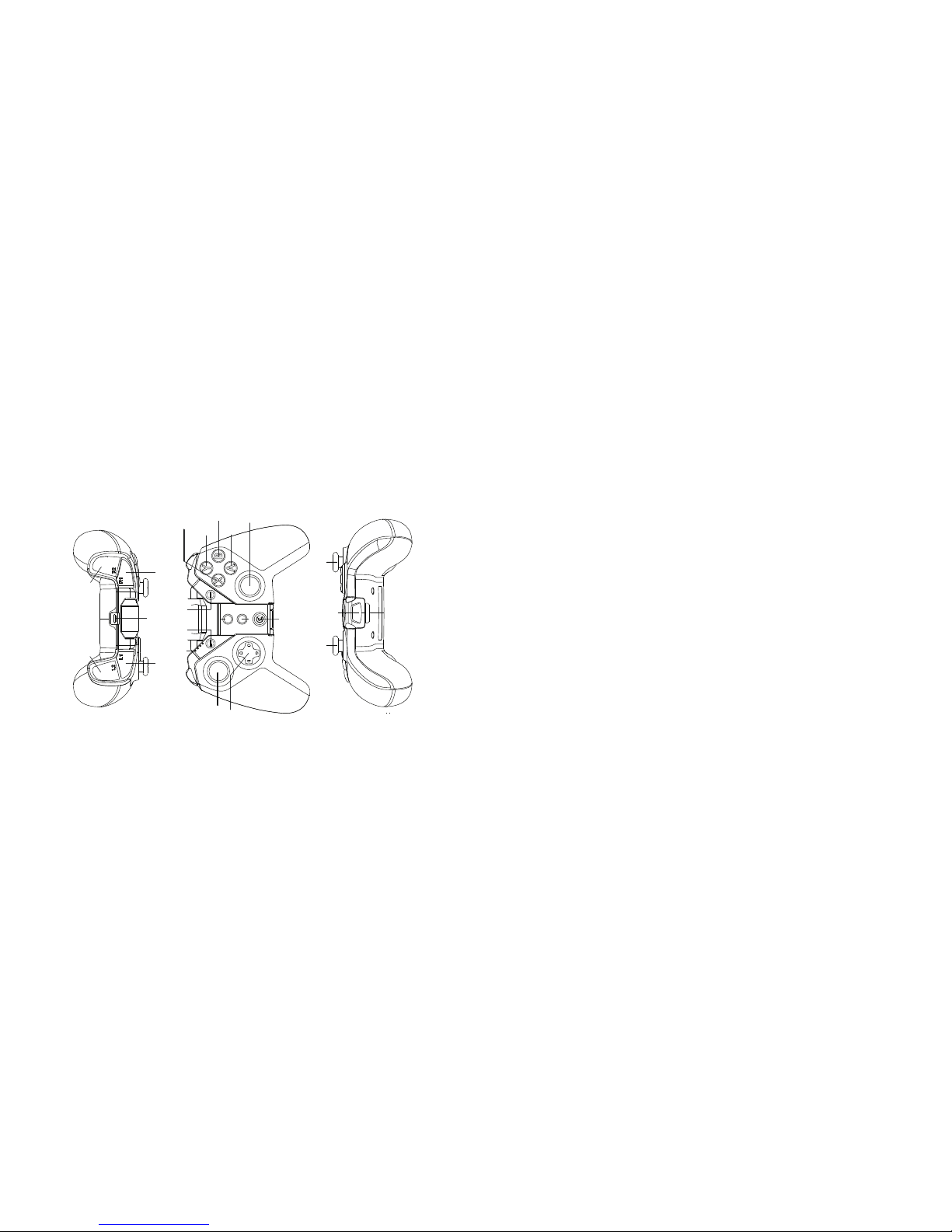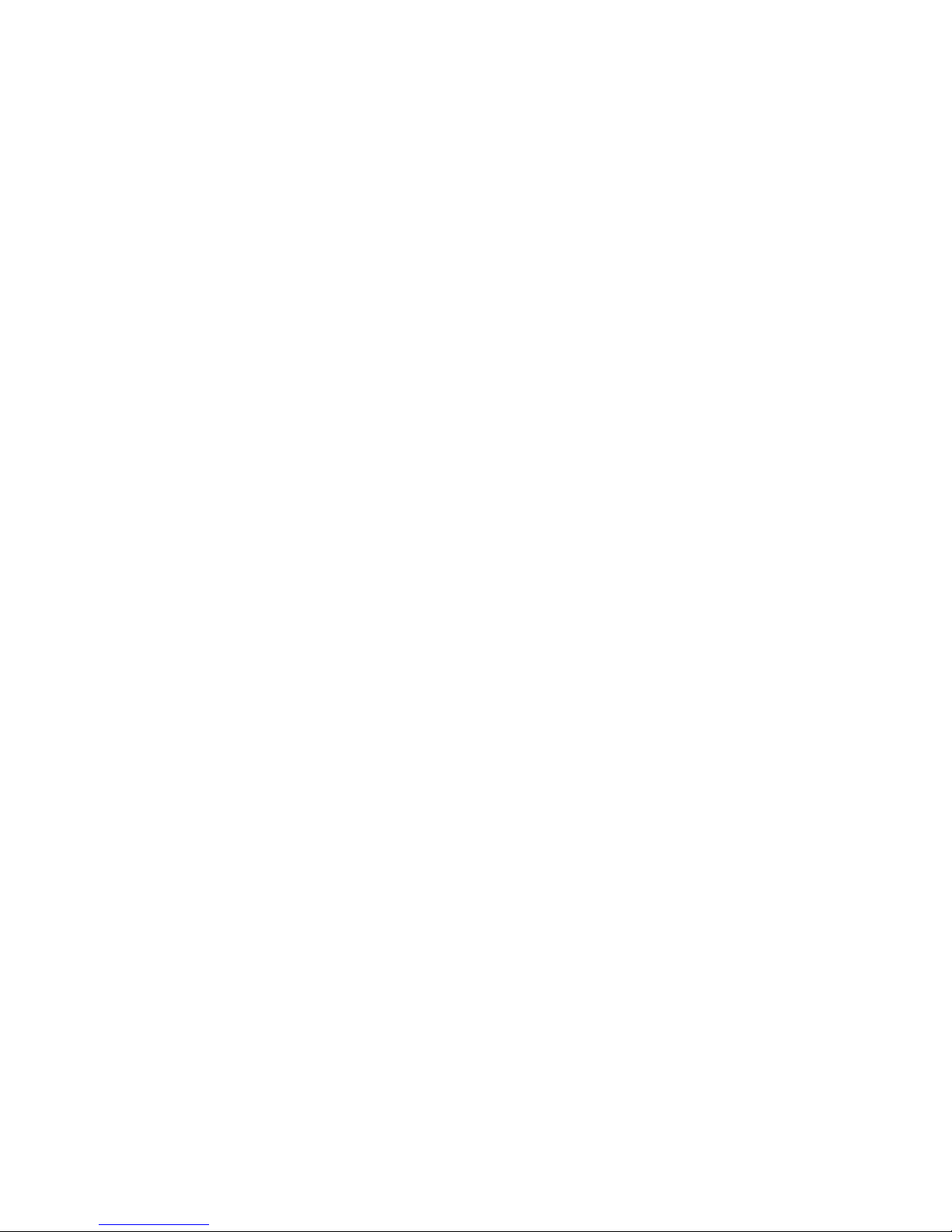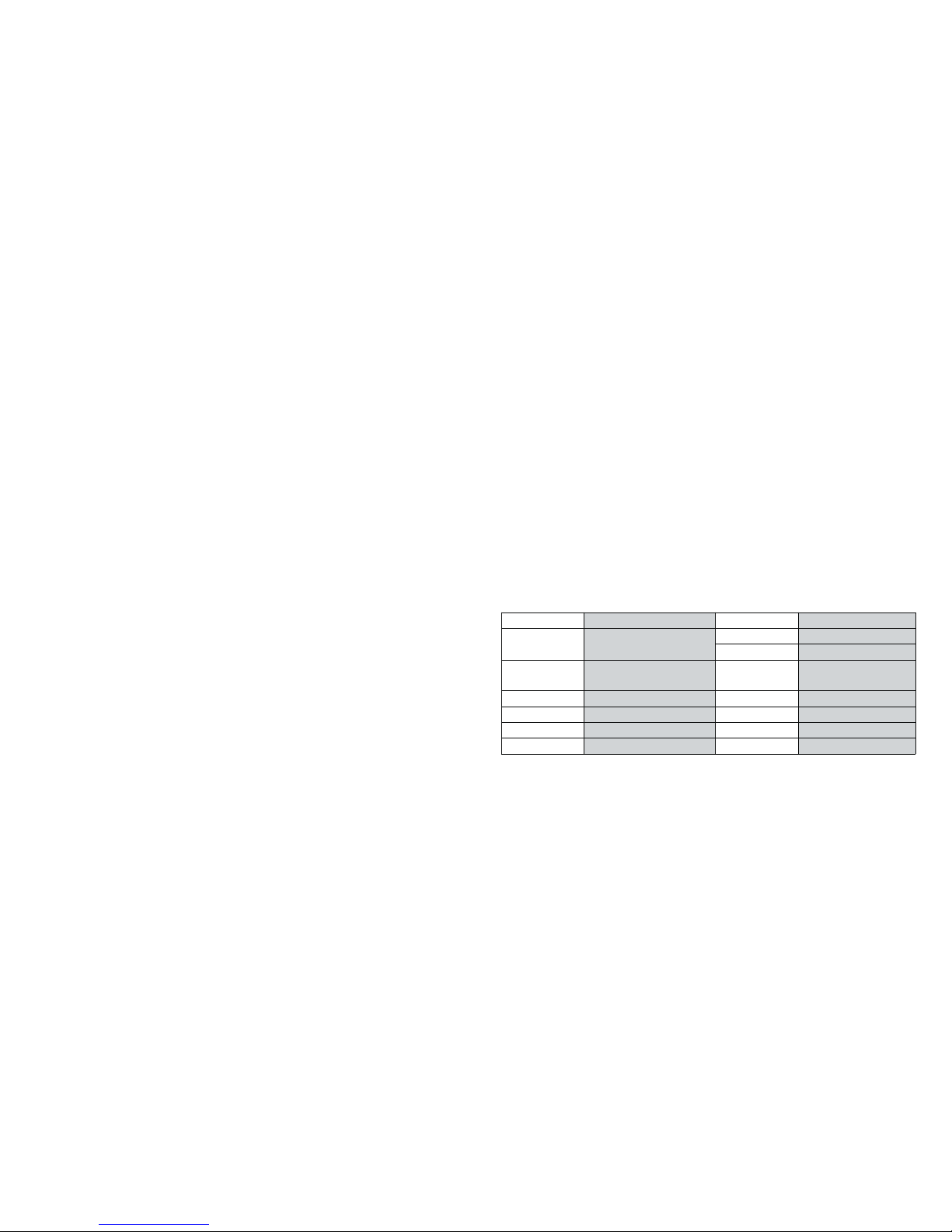Android Modus nur
Drücken Sie B und HOME Tasten 2 Sekunden gleichzeitig, den Gamepad einzuschalten.
Verbindungsmethode (X-Input Modus)
a. Stecken Sie USB den 2,4GHz Empfänger in den USB Anschluss Ihres Gerätes.
b. Drücken Sie X und HOME Tasten 2 Sekunden gleichzeitig, den Gamepad einzuschalten.
c. Das Anzeigerlicht der Home Tasten blinkt in Blau.
d. Als das Anzeigerlicht der Home Taste in Blau bleibt, ist der Gamepad erfolgreich verbunden.
D-Input Moduswechseln
a. In“X-input” Modus, drücken Sie ”A+HOME”,können Sei zu D-input Modus wechseln (HOME AnzeigerlichtwirdGrün bleiben)
b. Drücken Sie dieTaste“X+HOME”, zurück nachX-input Modus zu gehen.
Steuerkreuzund linke Analog-Stick wechseln
EinigeSimulatorauf PC kann leider nichtSteuerkreuz unterstützen. Können Sie dann“L3+Clear” Tasten drücken, umdie Funktionen des
Steuerkreuzund linker Analog-Stick zu wechseln. Wenn Sie noch mal drücken, wird die Funktion zurück erstellt..
Als Bluetooth auf Gerät eingeschaltet ist und Gamepad ausgeschaltet ist
HOME Taste 2 Sekunden drücken, den Game Controller einzuschalten, wird der Game Controller automatisch wieder mit dem Gerät
verbunden.
PC Plattform
Automatische Wiederverbindung
Kabel Verbindungsmethode
Als Bluetooth auf Gerät ausgeschaltet ist und Gamepad eingeschaltet ist
Schalten Sie Bluetooth auf Gerät ein, wird der Gamepad automatisch verbunden.
Als Bluetooth auf Gerät ausgeschaltet ist und der Gamepad ausgeschaltet ist
Schalten Sie Bluetooth auf Gerät ein, drücken Sie HOME Taste 2 Sekunden, den Gamepad einzuschalten, wird der Gamepad
automatisch mit dem Gerät verbunden.
Drücken Sie HOME Taste 2 Sekunden, den Gamepad einzuschalten, den Gamepad mit dem Gerät durch USB Kabel zu verbinden.
(Achtung: OTG anfordert).
TURBO Funktionenvorstellung
TURBO Funktion ist halbautomatisch, kann die dauerläufigen Tastendruck bringen.
Einstellungsmethode
Drücken Sie zuerst ein oder mehr Tasten, (exklusiv Steuerkreuz, Analog-Stick, SELECT, START Tasten), und dann TURBO Taste, um
TURBO Funktion zu aktivieren.
Als das Gerät schon verbunden mit 2.4GHz Empfänger ist, und der Gamepad ausgeschaltet ist
Achtung:Wenn Sie dem Gamepad andere Geräte verbinden möchten, gleichen Sie zuerst an.
Drücken Sie Home Taste 2 Sekunden, der Gamepad einzuschalten, wird der Gamepad mit dem Gerät wieder automatisch verbunden.
1716